win10windows图片查看器在哪里打开 win10的图片查看器怎么打开
更新时间:2023-10-28 13:52:00作者:xinxin
对于win10中文版电脑中存放的各种不同格式图片,用户可以通过微软系统自带的windows图片查看器来进行浏览,可是很多用户刚接触win10系统时间不久,因此可能还不知道图片查看器的打开方式,对此win10windows图片查看器在哪里打开呢?下面小编就给大家讲解win10的图片查看器怎么打开,一起来看看吧。
具体方法如下:
1、首先Win键+R 打开运行,输入regedit回车 打开注册表编辑。
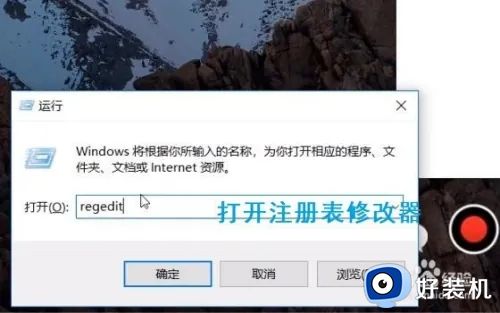
2、打开地址
\\HKEY LOCAL MACHINE\\SOFTWARE\\Microsoft\\Windows
Photo Viewer\\Capabilities\\FileAssociations
就是windows照片查看器的注册表了。
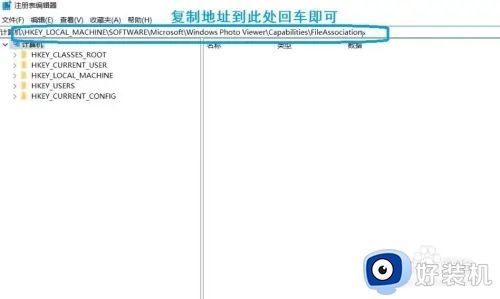
3、打开地址后 右键 点击新字符串,把名字修改为 .jpg 。
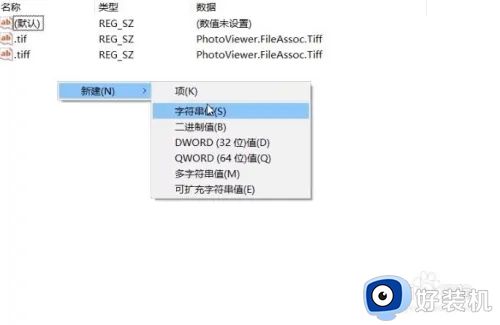
4、双击新建的字符串 在数值栏输入PhotoViewer.FileAssoc.Tiff 确定。
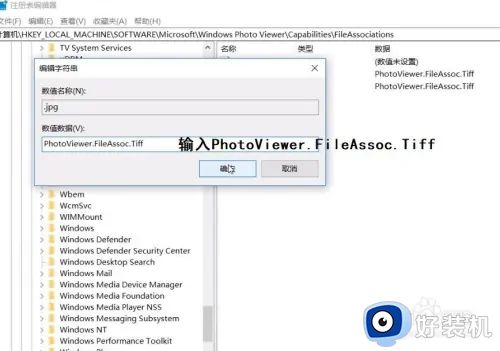
5、需要设置其他格式图片默认打开 重复步骤3-4重复 不过名字修改成png等其他图片格式即可,也可直接在右键图片 打开方式里选择始终用windows照片查看器打开。
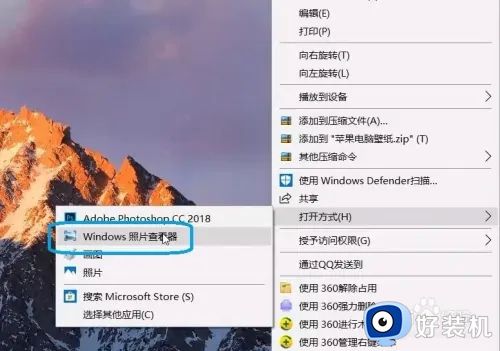
以上就是小编告诉大家的win10的图片查看器怎么打开所有步骤了,如果你也有相同需要的话,可以按照上面的方法来操作就可以了,希望本文能够对大家有所帮助。
win10windows图片查看器在哪里打开 win10的图片查看器怎么打开相关教程
- win10的图片查看器怎么弄出来 win10图片查看器在哪里打开
- win10打开图片查看器的步骤 win10电脑照片查看器在哪里
- win10windows图片查看器没有了恢复方法 win10没有windows图片查看器怎么办
- windows10自带图片查看器的设置方法 win10怎么设置图片查看器打开图片
- win10系统打开图片方式没有图片查看器选项解决方法
- win10的照片查看器在哪个位置 如何查找win10图片查看器的位置
- win10图片打开方式怎么改 win10修改图片打开方式的方法
- win10windows照片查看器没了怎么办 win10自带的照片查看器没了如何修复
- 如何在win10安装windows照片查看器 win10照片查看器没了怎样安装
- win10使用win7图片查看器的方法 win10怎么用win7照片查看器
- win10拼音打字没有预选框怎么办 win10微软拼音打字没有选字框修复方法
- win10你的电脑不能投影到其他屏幕怎么回事 win10电脑提示你的电脑不能投影到其他屏幕如何处理
- win10任务栏没反应怎么办 win10任务栏无响应如何修复
- win10频繁断网重启才能连上怎么回事?win10老是断网需重启如何解决
- win10批量卸载字体的步骤 win10如何批量卸载字体
- win10配置在哪里看 win10配置怎么看
win10教程推荐
- 1 win10亮度调节失效怎么办 win10亮度调节没有反应处理方法
- 2 win10屏幕分辨率被锁定了怎么解除 win10电脑屏幕分辨率被锁定解决方法
- 3 win10怎么看电脑配置和型号 电脑windows10在哪里看配置
- 4 win10内存16g可用8g怎么办 win10内存16g显示只有8g可用完美解决方法
- 5 win10的ipv4怎么设置地址 win10如何设置ipv4地址
- 6 苹果电脑双系统win10启动不了怎么办 苹果双系统进不去win10系统处理方法
- 7 win10更换系统盘如何设置 win10电脑怎么更换系统盘
- 8 win10输入法没了语言栏也消失了怎么回事 win10输入法语言栏不见了如何解决
- 9 win10资源管理器卡死无响应怎么办 win10资源管理器未响应死机处理方法
- 10 win10没有自带游戏怎么办 win10系统自带游戏隐藏了的解决办法
